Importowanie słów kluczowych i danych historycznych za pomocą pliku CSV
Ostatnia aktualizacja piątek, 24 listopada 2023
Jak zaimportować plik CSV do AccuRanker?
Krok 1)
Przejdź do sekcji "Integracje" i wybierz opcję "Import zbiorczy".
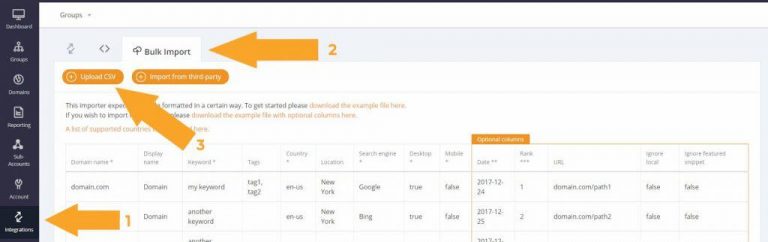
Krok 2)
Jeśli chcesz zaimportować tylko słowa kluczowe, pobierz ten przykładowy plik.
Jeśli chcesz zaimportować słowa kluczowe i dane historyczne, pobierz ten przykładowy plik z opcjonalnymi kolumnami.
Możesz również pobrać przykładowe pliki pod linkami wskazanymi na poniższym obrazku.
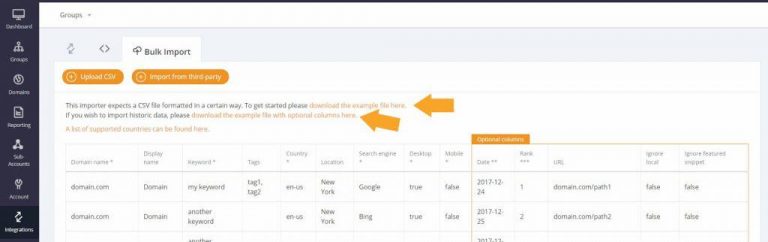
Krok 3)
Wypełnij wszystkie kolumny i pamiętaj, aby po zakończeniu zapisać plik jako CSV.
Pamiętaj: Ważne jest, aby upewnić się, że wszystko jest sformatowane we właściwy sposób, aby uniknąć błędów. Typowe błędy obejmują:
- Daty sformatowane jako rrrr/mm/dd zamiast rrrr-mm-dd.
- słowa kluczowe bez wartości "-", które powinny pozostać puste
- Nagłówki kolumn pisane nie wielką literą. Na przykład "wyszukiwarka" spowoduje wyświetlenie komunikatu o błędzie - powinno być "wyszukiwarka".
Krok 4)
Kliknij pomarańczowy przycisk "Prześlij CSV", aby przesłać plik.
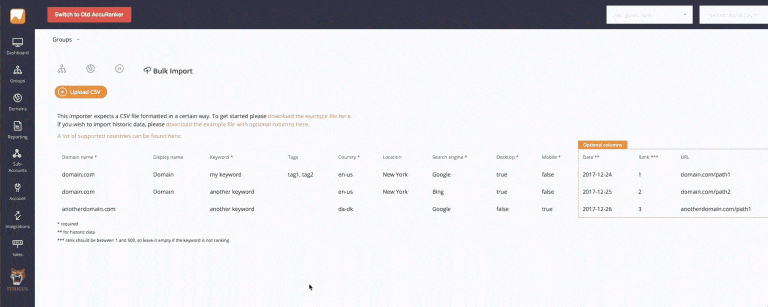
Krok 5)
Słowa kluczowe są teraz importowane. W zależności od liczby słów kluczowych może to zająć trochę czasu.
Dowiedz się więcej o dodawaniu słów kluczowych.
Czytaj więcej